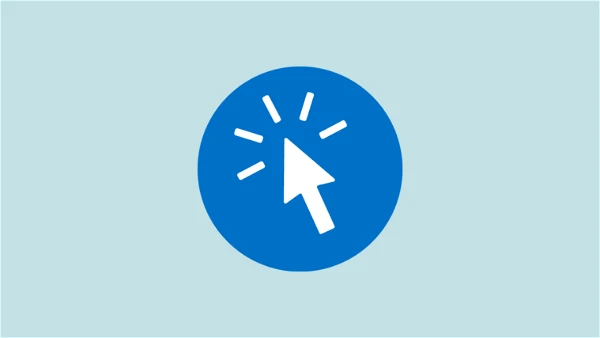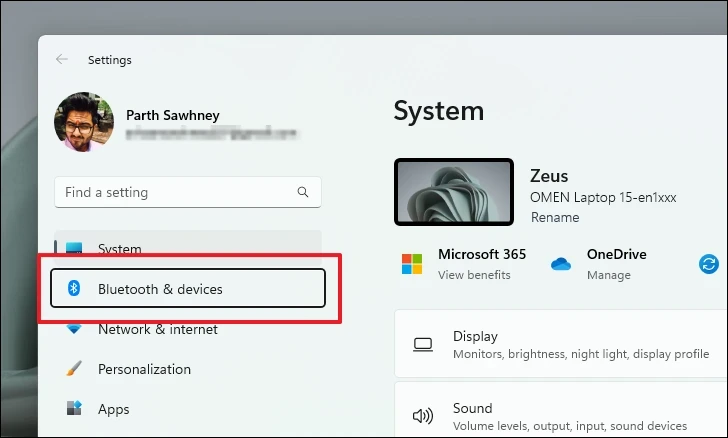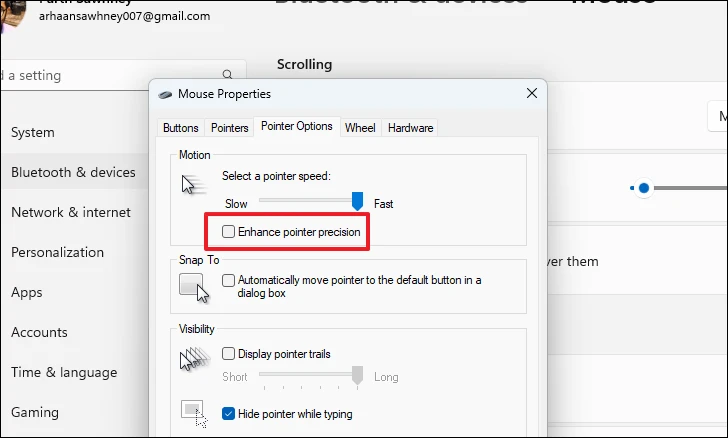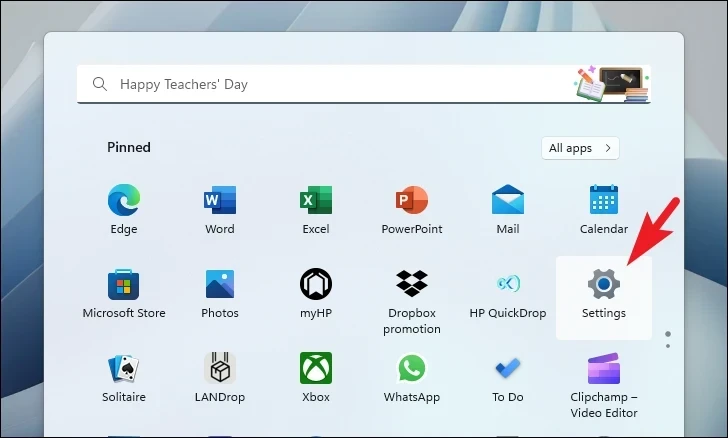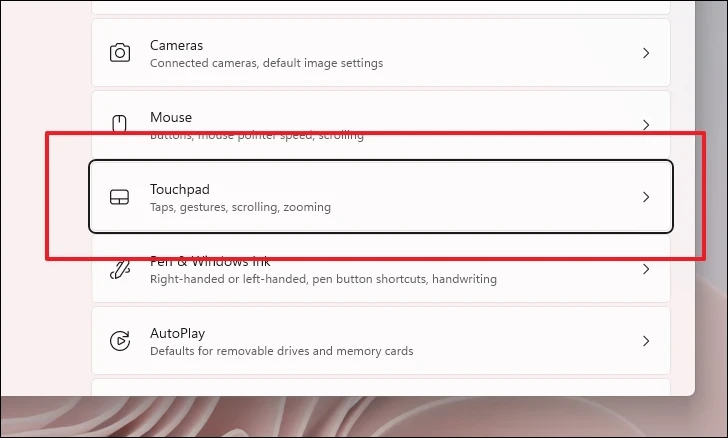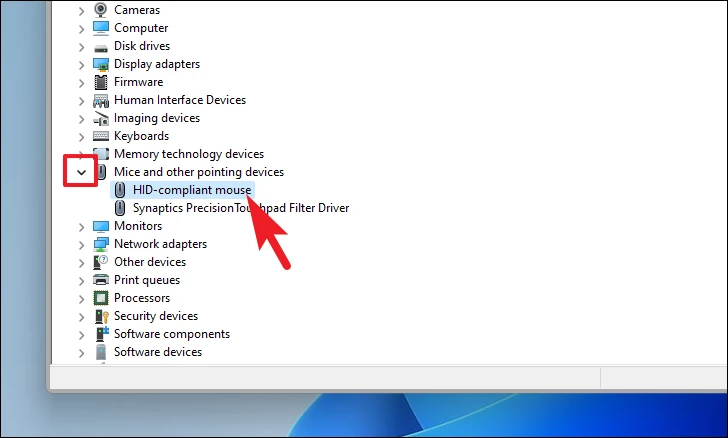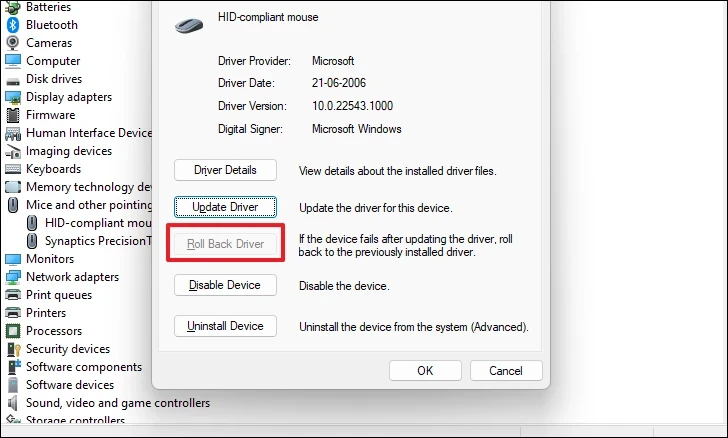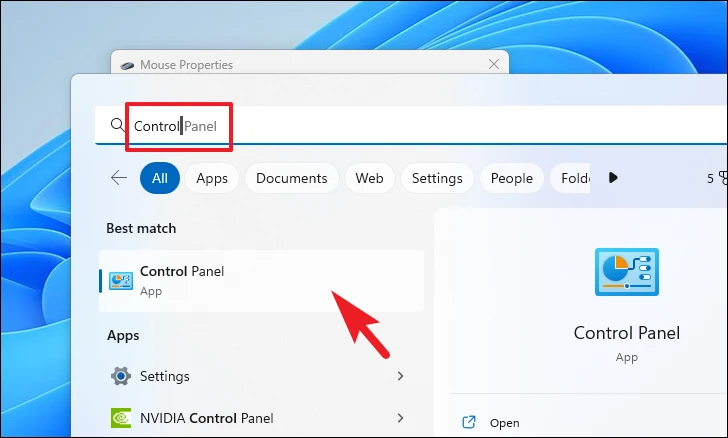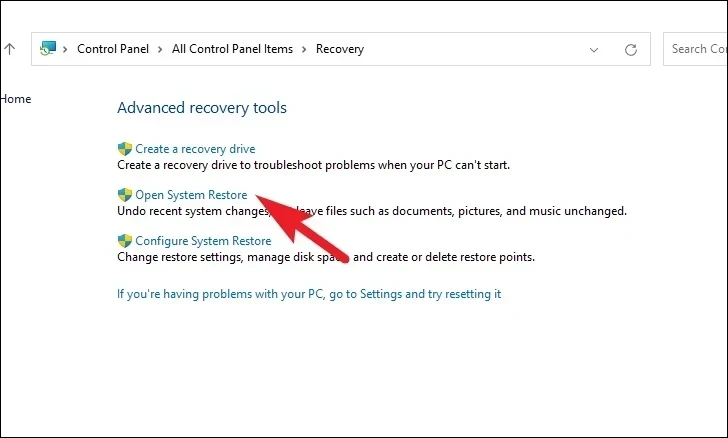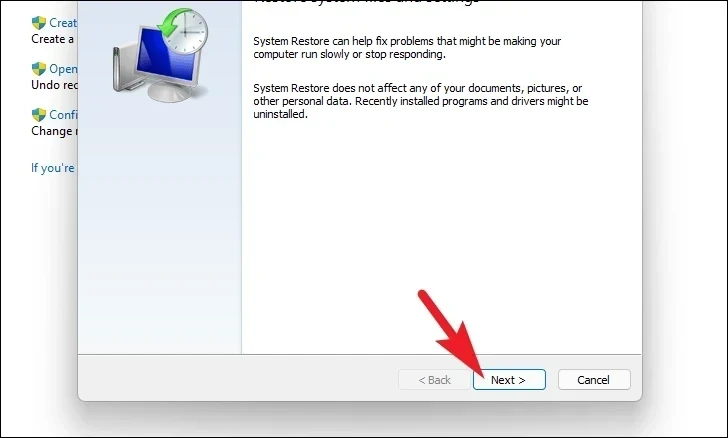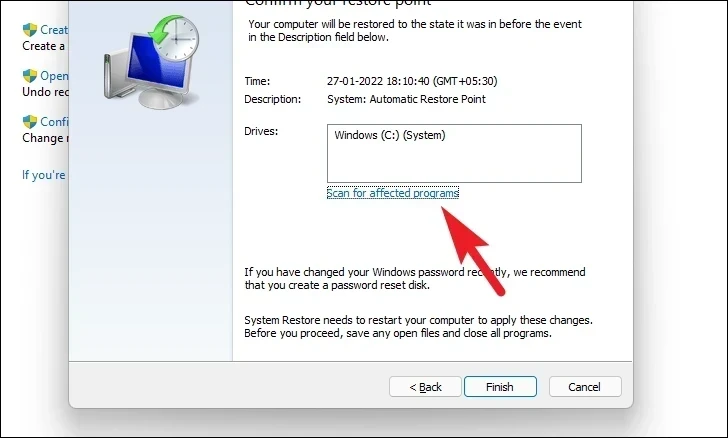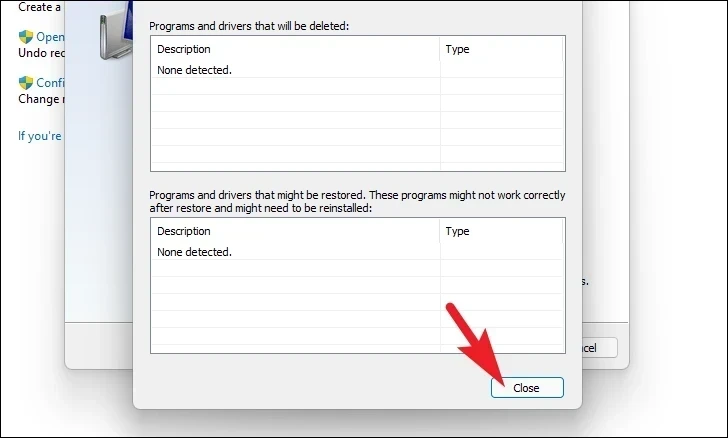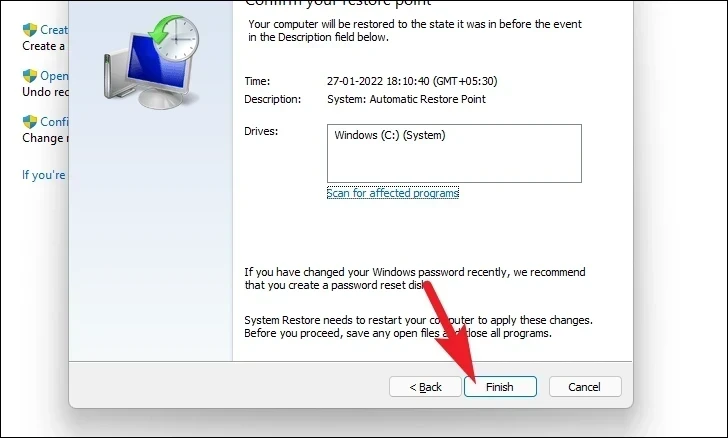Deisigh an tsaincheist reo cúrsóra annoying i Windows 11 leis na modhanna lámhaigh éasca ach cinnte sa treoir seo.
Is gléas ionchuir ríthábhachtach í luch ar ríomhaire, agus is féidir le gléas ionchuir neamhfhreagrach tú a dhéanamh in ann idirghníomhú le do ríomhaire mar a bhí beartaithe agat, rud a fhágann frustrachas agus fearg ort.
Is saincheist é reo cúrsóra a bhí ann i Windows 10 agus chuaigh sé isteach go ciúin i Windows 11. Go fortunately, tá roinnt cúiseanna agus réitigh aitheanta a réiteoidh an fhadhb seo ar do ríomhaire.
Ina theannta sin, is gnách go n-eascraíonn an fhadhb de bharr saincheisteanna a bhaineann le bogearraí. Mar sin, is féidir é a shocrú go héasca leat féin ag baint úsáide as na modhanna atá luaite thíos. Déanfaimid na saincheisteanna is bunúsaí a chur as an áireamh ar dtús agus ansin bogadh ar aghaidh de réir a chéile go saincheisteanna níos forbartha.
1. Déan cinnte nach bhfuil an glas touchpad cumasaithe
Tá lasc fisiceach ag go leor ríomhairí nua-aimseartha a dhíchumasaíonn an touchpad chun baint thaisme nó éascaíocht úsáide a éascú nuair a bhíonn luch tánaisteach ceangailte. Mar sin féin, má bhrúnn tú eochair trí thimpiste, is féidir an touchpad a mhúchadh, rud a fhágann nach mbíonn an cúrsóir ag reo nó go n-éireoidh an touchpad neamhfhreagrach.
Is gnách go mbíonn an eochair "Touchpad Disable" suite sa Fnsraith méarchláir. Beidh léaráid ann a thaispeánfaidh an rud céanna. Ina theannta sin, d'fhéadfadh go mbeadh backlight aige freisin chun staid reatha na heochrach a léiriú go díreach air nó i spás tiomnaithe ar dhromchla an mhéarchláir.
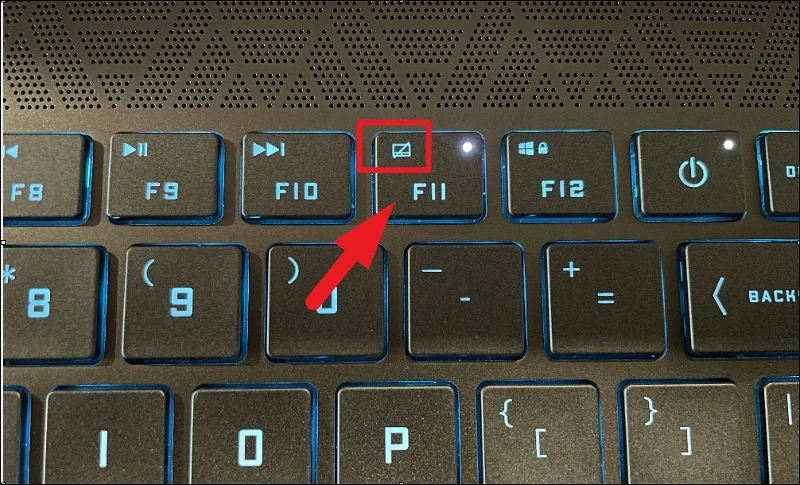
2. Coigeartaigh íogaireacht luiche agus díchumasaigh Beachtas Pointeora Feabhsaithe
Má bhraitheann tú stuttering níos mó ná reo, d'fhéadfadh sé a bheith ina cheist íogaireacht luiche freisin. Níl le déanamh agat ach an íogaireacht a choigeartú le go n-oibreoidh do luch i gceart arís.
Ar dtús, téigh chuig an roghchlár Tosaigh agus cliceáil ar an bpainéal Socruithe.
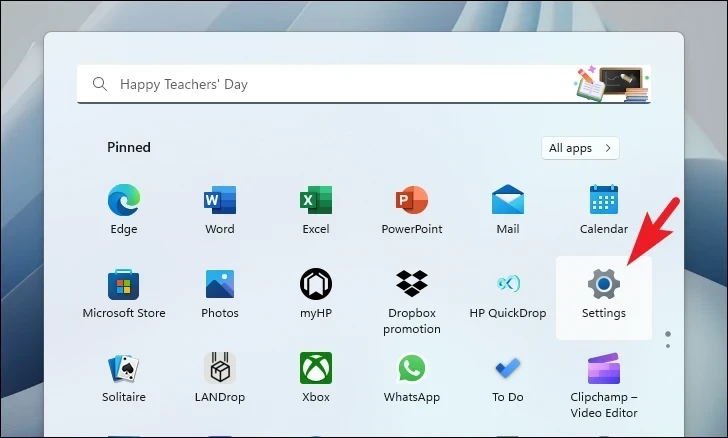
Ansin, déan cinnte go bhfuil an cluaisín 'Bluetooth agus feistí' roghnaithe ón taobh clé.
Ansin, cliceáil ar an táb Luiche ón gcuid ar dheis den scáileán.

Anois, leathnaigh an rianú sleamhnáin “Luas Pointeoir Luiche” go dtí an bhfad ar dheis.
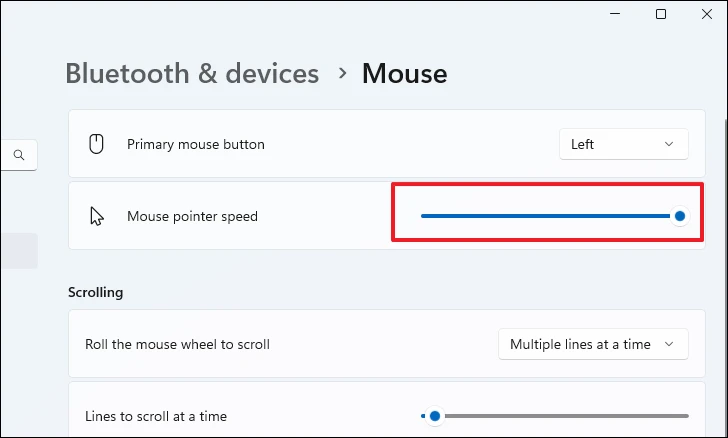
Nuair a bheidh sé seo déanta, ba chóir dó an fhadhb a réiteach ar do ríomhaire.
Chun cruinneas feabhsaithe pointeoir a dhíchumasú Ar an leathanach socruithe Luiche, aimsigh agus cliceáil ar an bpainéal Socruithe luiche Breise. Osclóidh sé seo fuinneog nua ar an scáileán.
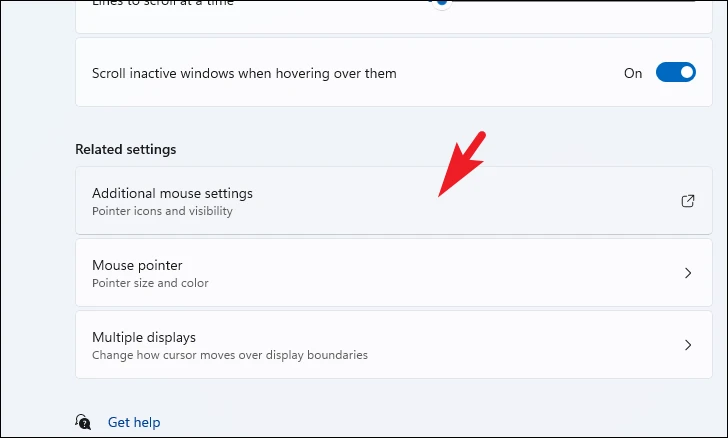
Anois, cliceáil ar an ticbhosca roimh an rogha "Feabhsaigh Beachtas Pointeoir" chun é a dhíthiceáil.
Tar éis sin, cliceáil ar na cnaipí Iarratas agus OK faoi seach chun na hathruithe a shábháil.
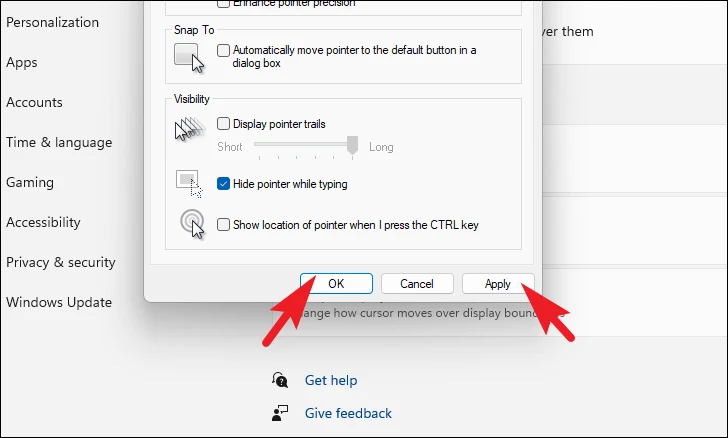
3. Bí cinnte go bhfuil an touchpad cumasaithe ón app Socruithe
Ar an gcuid is mó de na ríomhairí glúine nua-aimseartha, ceadaíonn Windows d'úsáideoirí an touchpad a mhúchadh go hiomlán más mian leo. Mar sin, má tá ríomhaire glúine agat, is cinnte gur fiú do chuid ama a fhíorú nár mhúch tú an touchpad trí thimpiste.
Nóta: Níl an modh seo infheidhme ach amháin maidir le ríomhairí glúine. Má tá ríomhaire deisce agat, téigh go dtí an chéad chuid eile le do thoil.
Chun do shocruithe touchpad a sheiceáil, téigh chuig an roghchlár Tosaigh agus cliceáil ar an bpainéal Socruithe.
I bhfuinneog na Socruithe, cliceáil ar 'Bluetooth agus feistí' ón mbarra taobh clé chun leanúint ar aghaidh.
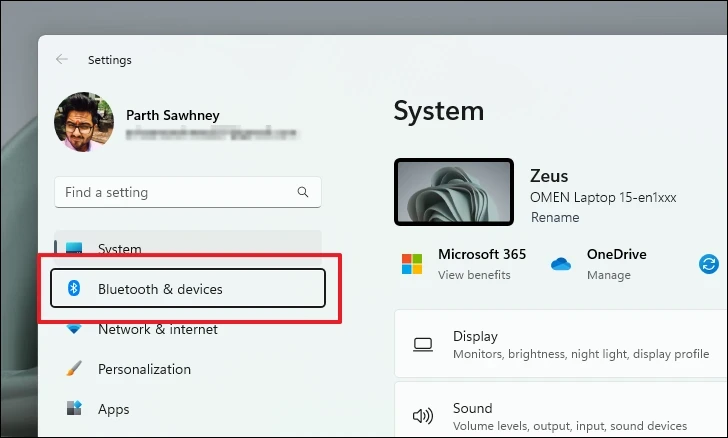
Ansin, cliceáil ar an Gléasanna cluaisín ón alt ar chlé.
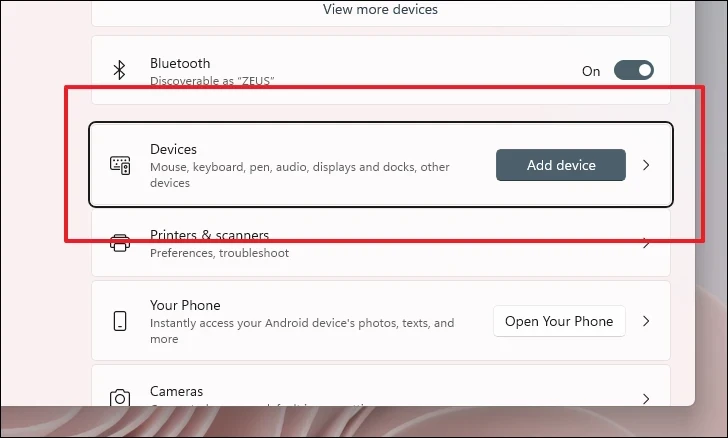
Ansin, cliceáil ar an Touchpad chun leanúint ar aghaidh.
Ar deireadh, tapáil an lasc scoránaigh a leanann an rogha Touchpad agus tabhair chuig an suíomh Ar.
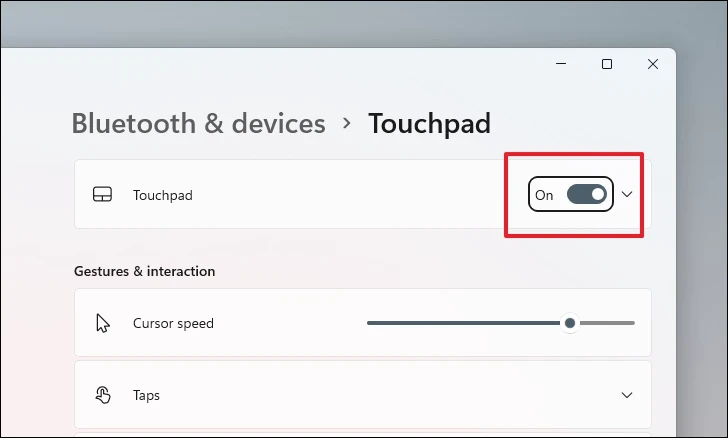
4. Nuashonraigh nó rolladh ar ais an tiománaí luiche
Má tá do thiománaí luiche nuashonraithe agat le déanaí, b'fhéidir go gcabhródh sé é a rolladh ar ais go dtí an leagan roimhe seo. Ar an taobh smeach, má tá tamall caite ó nuashonraigh tú an tiománaí, ansin d’fhéadfadh sé an fhadhb a réiteach duit a nuashonrú.
Conas a thabhairt cothrom le dáta an tiománaí le haghaidh an luch , téigh go dtí an roghchlár tosaigh agus cineál i bainisteoir gléas. Ansin, ó na torthaí cuardaigh, cliceáil ar an bpainéal Bainisteoir Gléas.
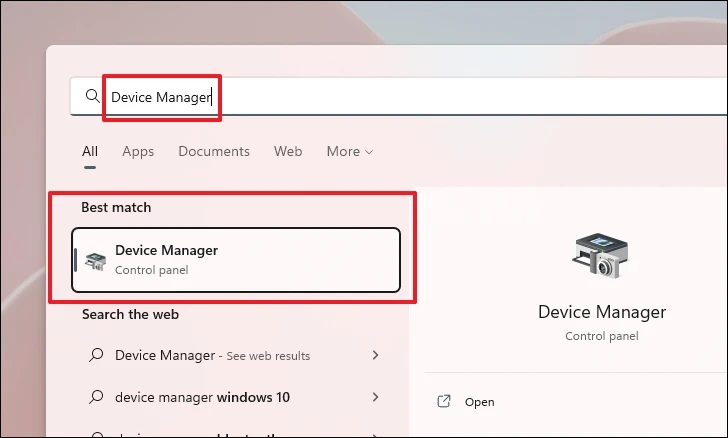
Ansin, cliceáil faoi dhó ar an rogha “Lucha agus gléasanna pointeála eile” chun an rannán a leathnú. Ansin, cliceáil faoi dhó ar an gcomhpháirt Luiche ón liosta. Osclóidh sé seo fuinneog nua.
Ansin, téigh go dtí an cluaisín Tiománaí agus cliceáil ar an gcnaipe Nuashonraigh Bogearraí Tiománaithe.
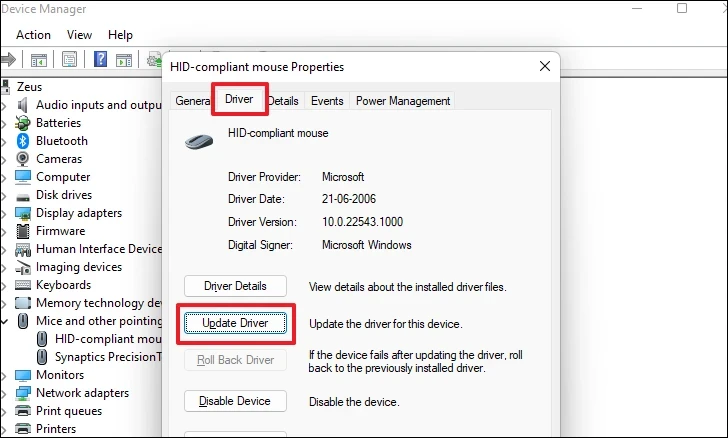
Anois, más mian leat ligean do Windows cuardach a dhéanamh ar thiománaithe, roghnaigh an chéad rogha ón liosta. Seachas sin, chun an tiománaí a nuashonrú ag baint úsáide as pacáiste suiteálaí atá ann cheana féin ar do ríomhaire, cliceáil ar an rogha “Brabhsáil mo ríomhaire le haghaidh tiománaithe” chun fuinneog taiscéalaí comhad a oscailt is féidir leat a úsáid chun an pacáiste a roghnú.
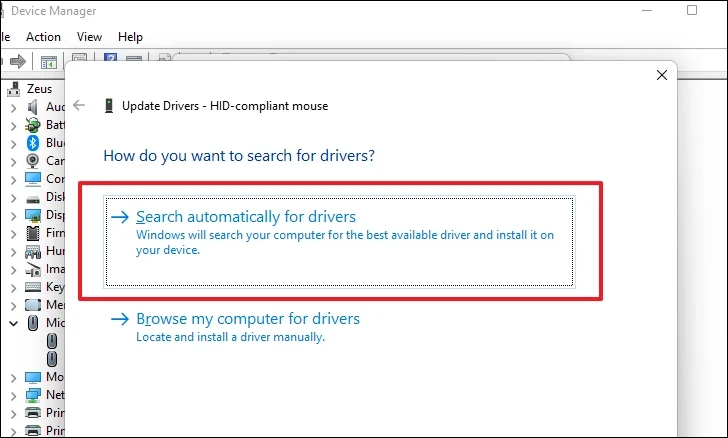
Má tá tú anseo chun an tiománaí luch a chur ar ais I bhfuinneog Airíonna Comhpháirte, cliceáil ar an gcnaipe Roll Ar Ais Tiománaí.
Tar éis nuashonrú nó rolladh ar ais, atosaigh do ríomhaire ón roghchlár Tosaigh. Nuair a atosóidh sé, seiceáil an bhfuil an fhadhb réitithe.
5. Téigh ar ais go dtí pointe athshlánaithe an chórais
Má theipeann ar gach rud eile agus gur cruthaíodh pointe athchóirithe do do chóras nuair a bhí do luch ag obair go breá, is féidir leat dul ar ais chuige agus an fhadhb a réiteach ar do ríomhaire.
Ar dtús, téigh go dtí an roghchlár Tosaigh agus clóscríobh Rialú chun cuardach a dhéanamh. Ansin, ó na torthaí cuardaigh, cliceáil ar an Painéal Rialúcháin.
Tar éis sin, brúigh TabChun díriú ar an líonra agus téigh go dtí an bosca "Aisghabháil" agus brúigh Iontráilleanúint.
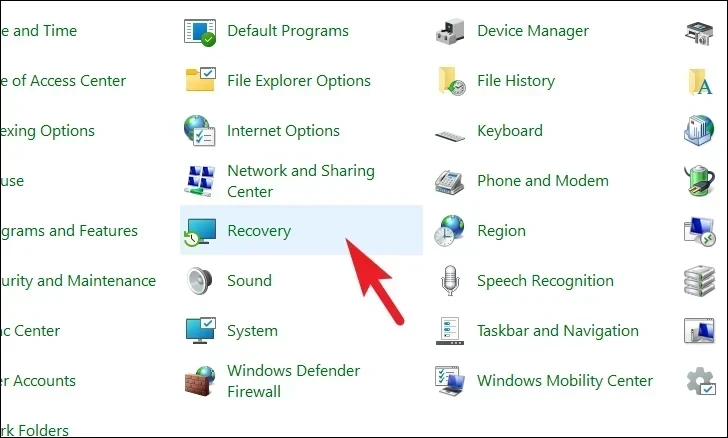
Ansin, cliceáil ar an gcnaipe Athchóirigh Córas Oscailte chun dul ar aghaidh. Beidh fuinneog nua le feiceáil ar do scáileán.
Anois, ón bhfuinneog a osclaíodh ar leithligh, brúigh an cnaipe “Ar Aghaidh”.
Liostálfar ar an scáileán gach pointe athchóirithe córais a chruthaítear. Cliceáil chun an rogha riachtanach a roghnú agus ansin cliceáil ar an Ar Aghaidh cnaipe chun an próiseas Cealaigh a thosú.
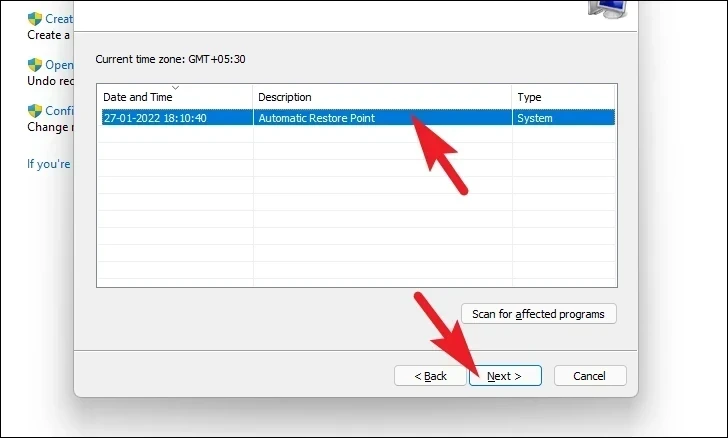
Tar éis sin, taispeánfar liosta de na tiomántáin a mbeidh tionchar ag an rolladh siar orthu agus stampa ama an phointe athchóirithe a cruthaíodh. Is féidir leat a sheiceáil freisin cé na cláir a mbeidh tionchar orthu; Cliceáil ar an gcnaipe Scan le haghaidh na gclár lena mbaineann. Beidh fuinneog nua le feiceáil ar an scáileán.
Sa fhuinneog nua, is féidir leat a fheiceáil cé na cláir a scriosfar agus cé na cinn a athchóireofar (ós rud é nach raibh tionchar ag aon chláir ar an ríomhaire tástála, tá an liosta sa screenshot folamh). Cliceáil Tabgo dtí go mbogann an fócas go dtí an cnaipe dhúnadh agus brúigh Iontráilan eochair.
Ar deireadh, brúigh TabChun an fócas a aistriú go dtí go sroicheann tú an cnaipe "Críochnaigh". Ansin brúigh Iontráilar an méarchlár.
Má tháinig an fhadhb le feiceáil mar gheall ar nuashonrú le déanaí nó suiteáil aon bhogearraí tríú páirtí, ansin ní bheidh an fhadhb agat a thuilleadh.
Seo duit. Ba cheart go réiteodh ceann de na modhanna seo an fhadhb agus go n-imreodh an cúrsóir mar obair chlog arís.